Ứng dụng Thư viện (Gallery) mặc định trên điện thoại Samsung của bạn không chỉ đơn thuần là nơi lưu trữ ảnh và video. Với hàng loạt công cụ và tính năng ẩn, nó có thể nâng tầm trải nghiệm quản lý nội dung số của bạn lên một tầm cao mới. Đôi khi, những tính năng này bị bỏ qua nhưng lại vô cùng hữu ích. Hãy cùng xalocongnghe.com khám phá những mẹo vặt và thủ thuật ấn tượng sau đây để biến Samsung Gallery thành một công cụ mạnh mẽ hơn.
Vẽ Hình Hoàn Hảo Trong Ảnh Mà Không Cần Bút Cảm Ứng
Hầu hết các ứng dụng thư viện đều cho phép bạn vẽ lên ảnh, tùy chỉnh màu sắc và độ dày nét vẽ. Tuy nhiên, nếu điện thoại của bạn không có bút cảm ứng như dòng Galaxy S Ultra, những hình vẽ bằng ngón tay thường khó đạt được độ chính xác và đẹp mắt. May mắn thay, có một thủ thuật ít người biết đến trong Samsung Gallery giúp tự động “làm thẳng” các hình vẽ của bạn trong thời gian thực. Với mẹo này, các đường nét, hình dạng và biểu tượng vẽ tay sẽ tự động chuyển thành dạng hoàn hảo, giúp bạn không cần có bàn tay quá khéo léo hay tải thêm ứng dụng hỗ trợ vẽ.
Để thử tính năng độc đáo này, hãy mở một hình ảnh bất kỳ trong Thư viện và nhấn vào biểu tượng chỉnh sửa (hình cây bút chì) để bắt đầu.
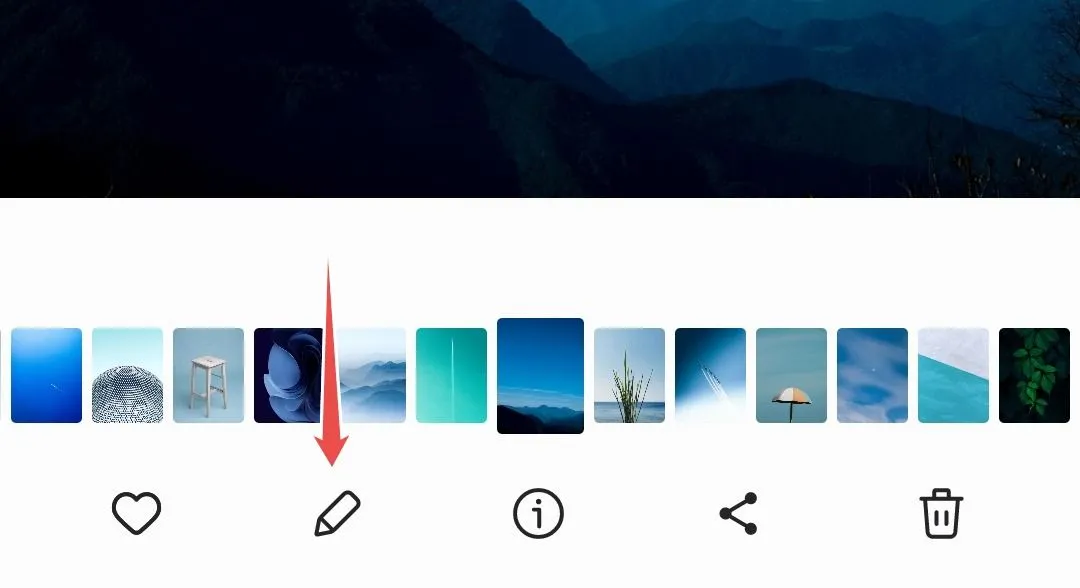 Nút chỉnh sửa hình ảnh trong ứng dụng Thư viện Samsung
Nút chỉnh sửa hình ảnh trong ứng dụng Thư viện Samsung
Tiếp theo, hãy chọn biểu tượng “Trang trí” (biểu tượng mặt cười vuông).
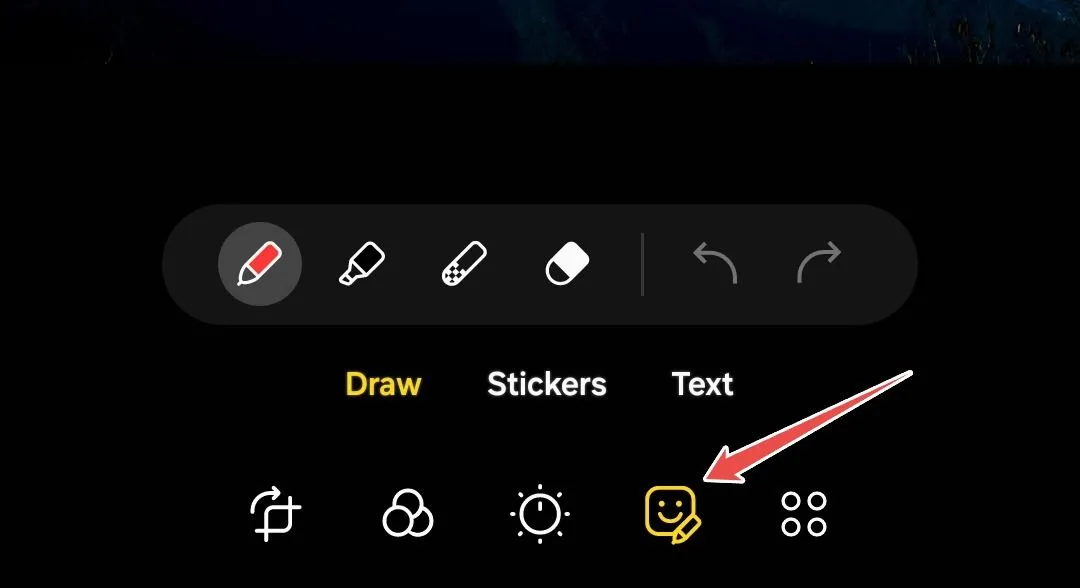 Nút Trang trí trong giao diện chỉnh sửa ảnh của Samsung Gallery
Nút Trang trí trong giao diện chỉnh sửa ảnh của Samsung Gallery
Bây giờ, hãy vẽ hình bạn muốn và tạm dừng một lát ở cuối nét vẽ. Ứng dụng Thư viện Samsung sẽ nhận diện hình dạng bạn định vẽ và tự động chuyển nó thành phiên bản sạch sẽ, hoàn hảo – có thể là hình tròn, tam giác, mũi tên, hình vuông, ngôi sao, trái tim hay thậm chí là hình lục giác.
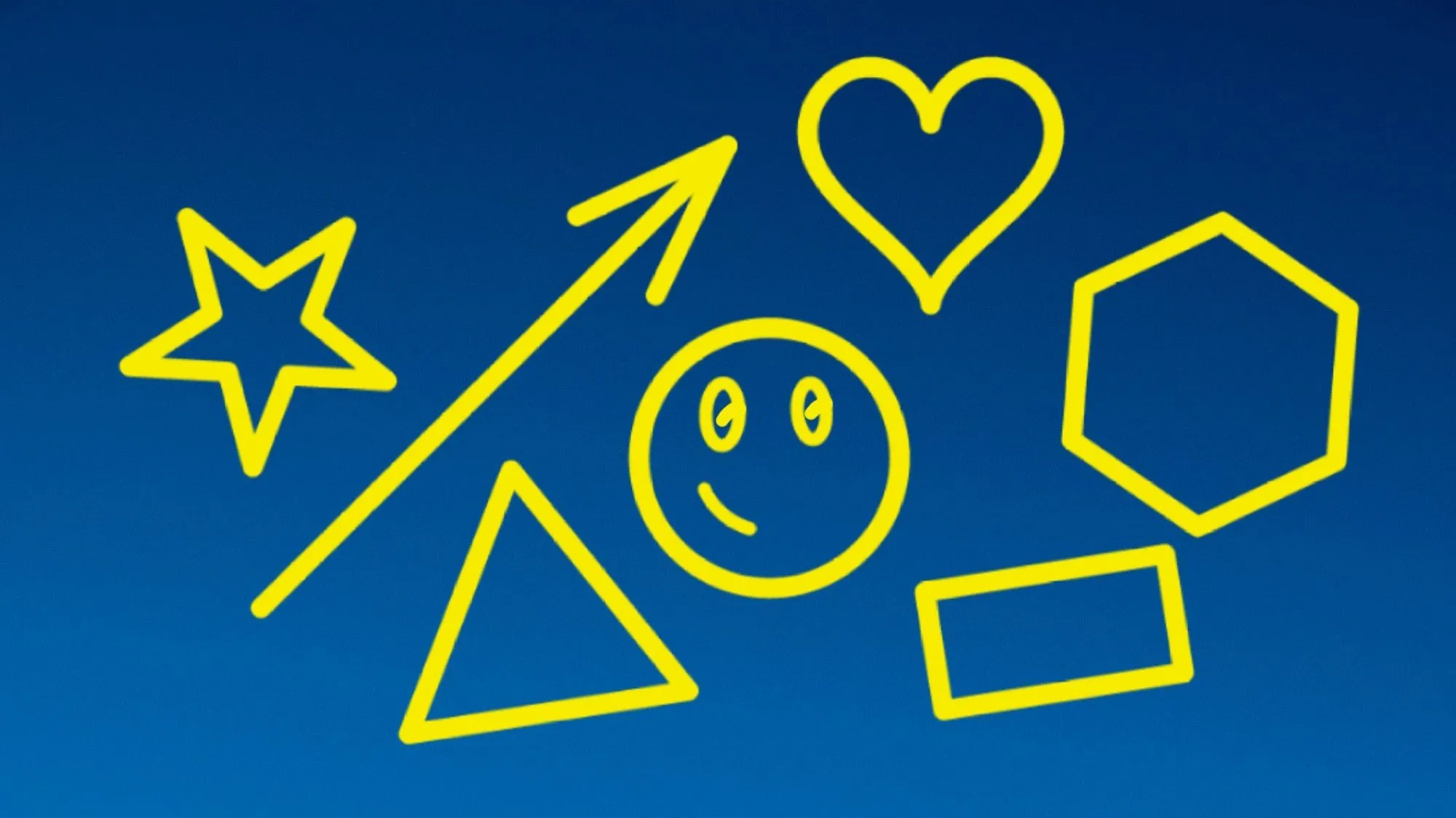 Các hình vẽ nguệch ngoạc và hình dạng được làm thẳng trong ứng dụng Thư viện Samsung
Các hình vẽ nguệch ngoạc và hình dạng được làm thẳng trong ứng dụng Thư viện Samsung
Tính năng này khá giống với QuickShape trên Procreate và thực sự tiện lợi cho nhiều trường hợp. Ví dụ, bạn có thể nhanh chóng vẽ mũi tên chỉ dẫn trên ảnh chụp màn hình điện thoại mà không lo hình vẽ bị méo mó. Đây là một mẹo nhỏ nhưng vô cùng hữu ích để chỉnh sửa ảnh nhanh gọn trên điện thoại Samsung của bạn.
Ẩn Album Nhạy Cảm Hoặc Di Chuyển Vào Thư Mục Bảo Mật
Nếu bạn có những album chứa ảnh hoặc video riêng tư mà không muốn người khác nhìn thấy, ứng dụng Thư viện Samsung cung cấp hai cách để bảo vệ chúng.
Đầu tiên, bạn có thể ẩn các album khỏi chế độ xem chính của Thư viện. Để thực hiện, hãy nhấn vào biểu tượng ba dấu chấm (tùy chọn khác) ở góc trên bên phải.
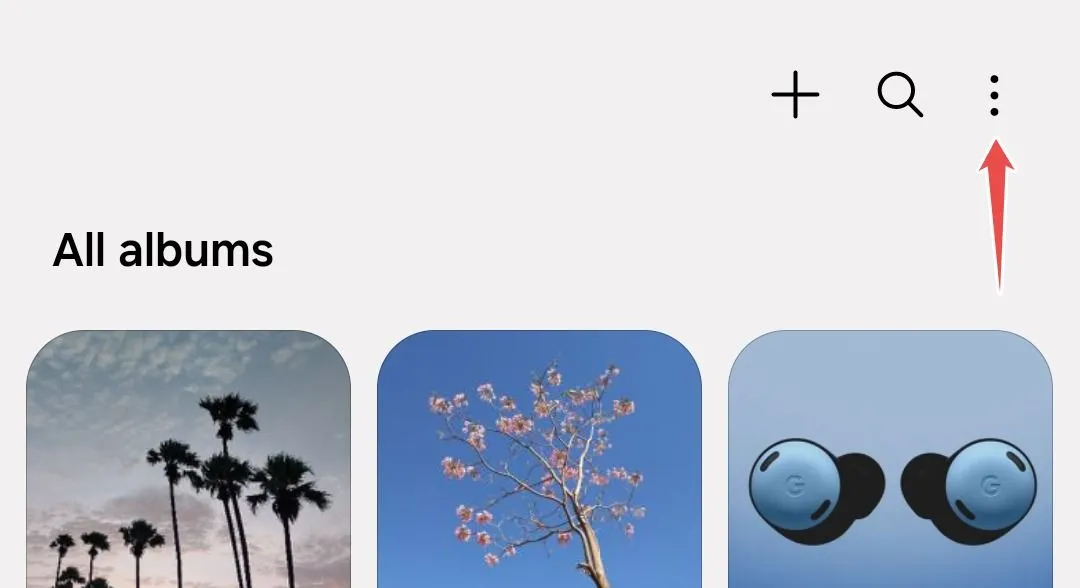 Nút tùy chọn khác trong ứng dụng Thư viện Samsung
Nút tùy chọn khác trong ứng dụng Thư viện Samsung
Từ menu thả xuống, chọn “Ẩn album” (Hide Albums).
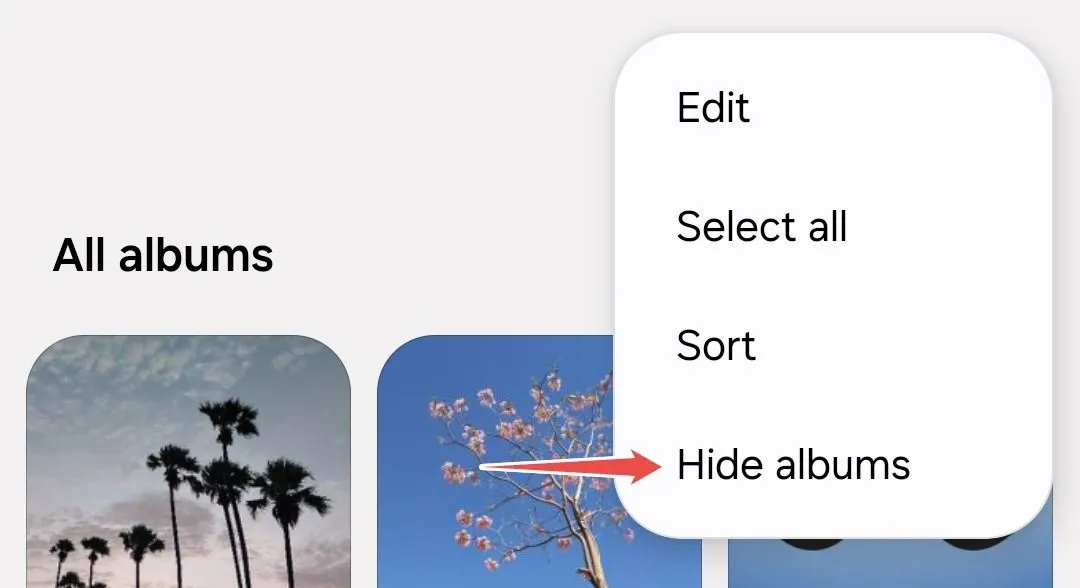 Menu ẩn album trong giao diện tùy chọn của Samsung Gallery
Menu ẩn album trong giao diện tùy chọn của Samsung Gallery
Các album có thể ẩn sẽ có một công tắc chuyển đổi bên cạnh. Nhấn để bật công tắc cho album bạn muốn ẩn.
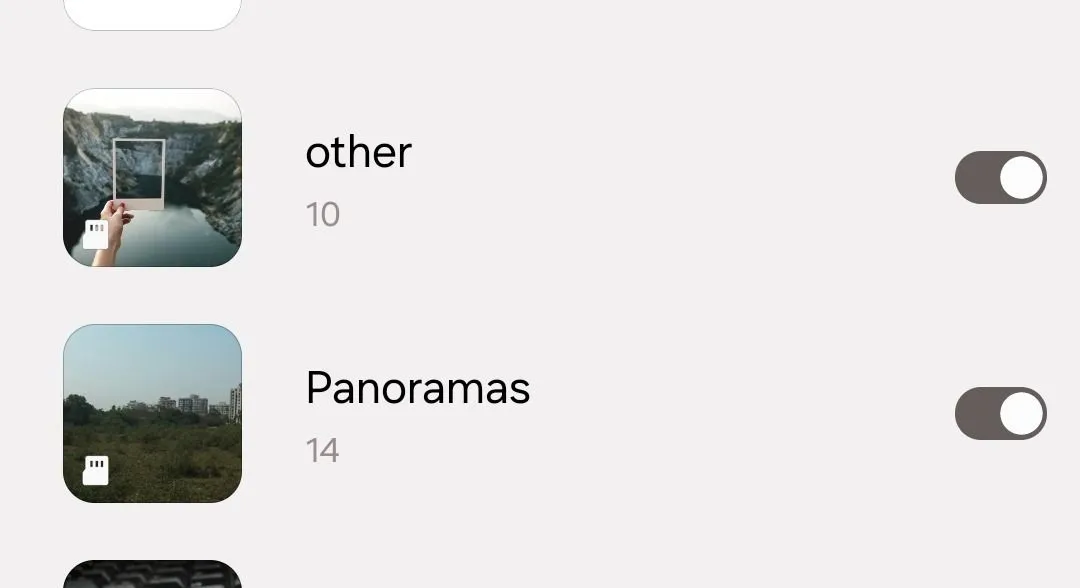 Công tắc chuyển đổi để ẩn các album trong ứng dụng Thư viện Samsung
Công tắc chuyển đổi để ẩn các album trong ứng dụng Thư viện Samsung
Tuy nhiên, cần lưu ý rằng việc ẩn album chỉ giúp chúng không hiển thị trong ứng dụng Thư viện. Người khác vẫn có thể truy cập chúng thông qua ứng dụng quản lý tệp tin. Để đạt được mức độ bảo mật cao hơn, bạn nên cân nhắc di chuyển các album hoặc ảnh, video cụ thể vào ứng dụng Thư mục bảo mật (Secure Folder).
Để làm điều này, nhấn giữ vào một album, chọn “Thêm” (More) và sau đó chọn “Di chuyển vào Thư mục bảo mật” (Move to Secure Folder).
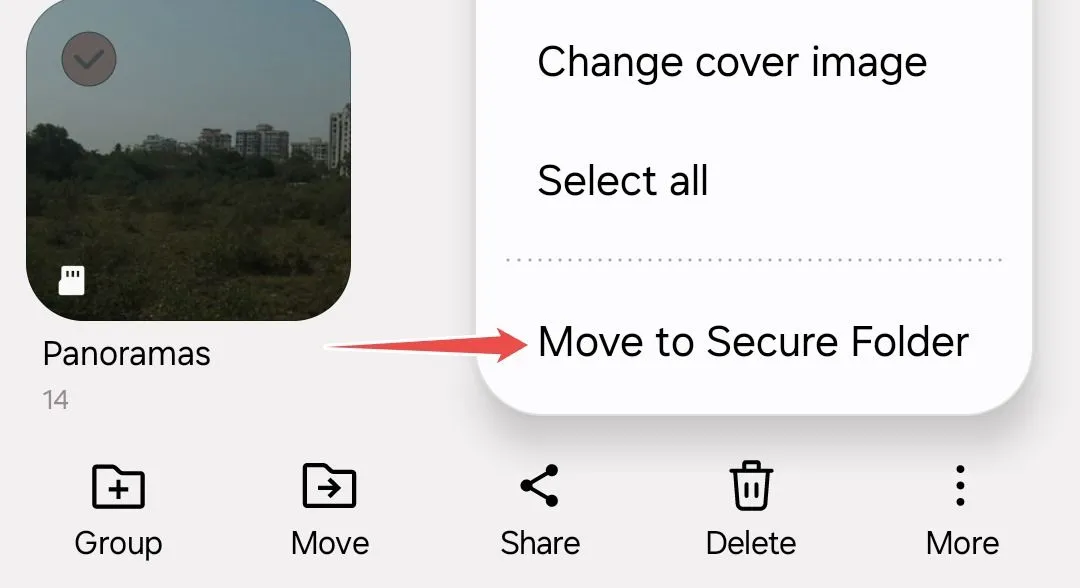 Di chuyển một album vào Thư mục bảo mật từ ứng dụng Thư viện Samsung
Di chuyển một album vào Thư mục bảo mật từ ứng dụng Thư viện Samsung
Cuối cùng, nhập mật khẩu của bạn để hoàn tất quá trình di chuyển. Bạn cũng có thể di chuyển từng ảnh hoặc video theo cách tương tự. Nội dung trong Thư mục bảo mật sẽ được mã hóa và chỉ có thể truy cập bằng mật khẩu, vân tay hoặc khuôn mặt của bạn.
Truy Cập Nhanh Album Yêu Thích Từ Màn Hình Chính
Bạn có một album mà bạn thường xuyên truy cập, chẳng hạn như album “Tải xuống” (Downloads) hoặc “Ảnh chụp màn hình” (Screenshots)? Ứng dụng Thư viện Samsung cho phép bạn tạo một lối tắt đến album đó ngay trên màn hình chính, giúp bạn truy cập tức thì chỉ với một chạm.
Để tạo lối tắt này, hãy mở album bạn muốn. Sau đó, nhấn vào biểu tượng ba dấu chấm (tùy chọn khác) và chọn “Thêm vào màn hình chờ” (Add to Home Screen).
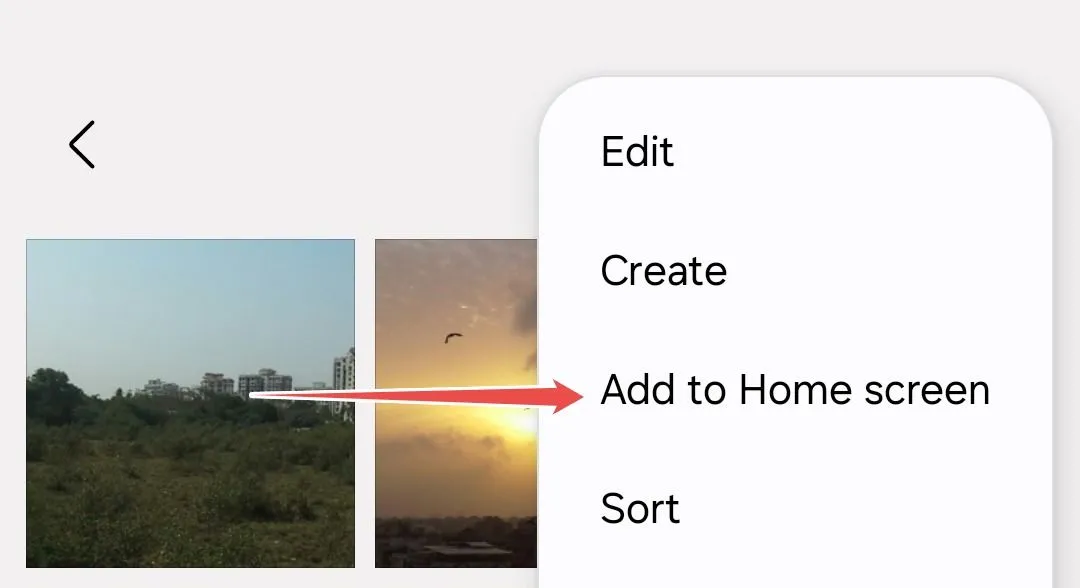 Thêm lối tắt album vào màn hình chính trong Samsung Gallery
Thêm lối tắt album vào màn hình chính trong Samsung Gallery
Tiếp theo, nhấn “Thêm” (Add) trên cửa sổ bật lên để xác nhận.
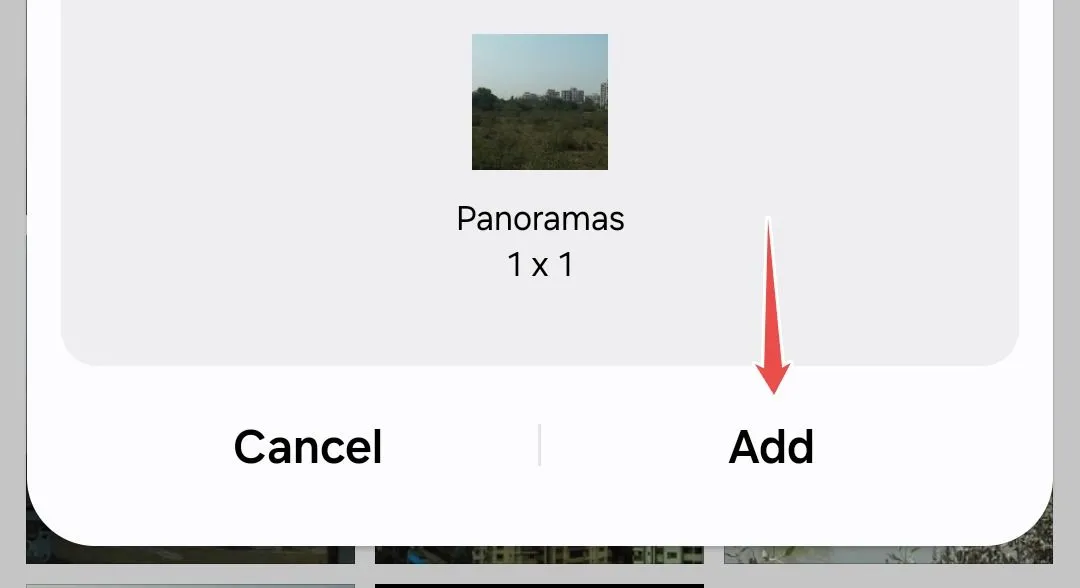 Cửa sổ xác nhận thêm lối tắt album vào màn hình chính trên điện thoại Samsung
Cửa sổ xác nhận thêm lối tắt album vào màn hình chính trên điện thoại Samsung
Nếu không còn chỗ trống trên các trang màn hình chính hiện có, một trang mới sẽ tự động được tạo để chứa lối tắt này. Mẹo này đặc biệt hữu ích cho những người muốn tối ưu hóa tốc độ truy cập các nội dung ảnh và video quan trọng.
Chụp Ảnh Màn Hình Trong Khi Phát Video Không Cần Nút Vật Lý
Khi đang xem một video trong ứng dụng Thư viện Samsung và bạn bắt gặp một cảnh quay thú vị muốn chụp lại, bạn không cần phải sử dụng phương pháp truyền thống là nhấn đồng thời nút nguồn và nút giảm âm lượng. Cách này thường chậm và đôi khi khó thực hiện nếu điện thoại của bạn đang dùng ốp lưng dày. Đến khi ảnh chụp màn hình được lưu, cảnh quay có thể đã trôi qua.
Để chụp ảnh màn hình ngay lập tức trong khi phát video, hãy nhấn vào nút “Cắt nhanh” (Quick Crop) ở góc dưới bên trái màn hình. Lưu ý rằng ảnh chụp màn hình bằng nút này sẽ không được lưu vào album “Ảnh chụp màn hình” mà sẽ nằm trong một album riêng có tên “Ảnh chụp video” (Video Captures).
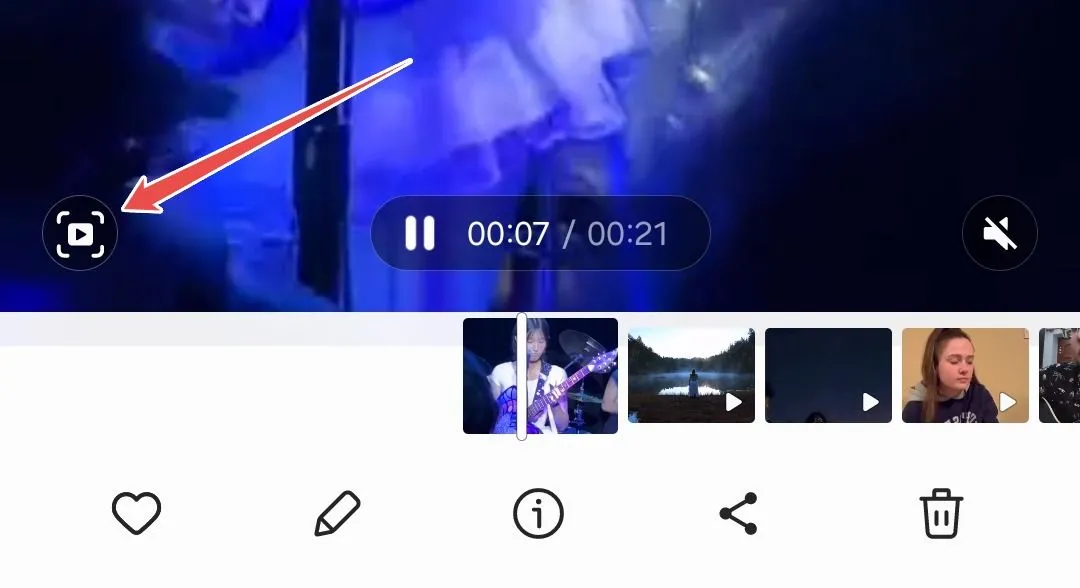 Nút cắt nhanh xuất hiện khi phát video trong ứng dụng Thư viện Samsung
Nút cắt nhanh xuất hiện khi phát video trong ứng dụng Thư viện Samsung
Tính năng này giúp bạn dễ dàng lưu lại những khoảnh khắc đáng nhớ trong video mà không bỏ lỡ bất kỳ chi tiết nào.
Đặt Ảnh Bìa Tùy Chỉnh Cho Album Để Nổi Bật Khoảnh Khắc Đẹp Nhất
Việc tổ chức Thư viện ảnh một cách gọn gàng không chỉ giúp dễ tìm kiếm mà còn tạo ấn tượng tốt khi bạn mở ứng dụng. Giống như một cuốn album ảnh vật lý, ảnh bìa album kỹ thuật số phù hợp sẽ định hình nội dung bên trong và cho phép bạn trưng bày những bức ảnh đẹp nhất của mình. Theo mặc định, một album sẽ hiển thị hình ảnh mới nhất được thêm vào làm ảnh bìa. Điều này có thể tiện lợi nhưng đôi khi không phản ánh đúng tinh thần của album.
Để thay đổi ảnh bìa của một album, hãy nhấn giữ vào album đó, sau đó chọn “Thêm” (More) và chọn “Thay đổi ảnh bìa” (Change Cover Image).
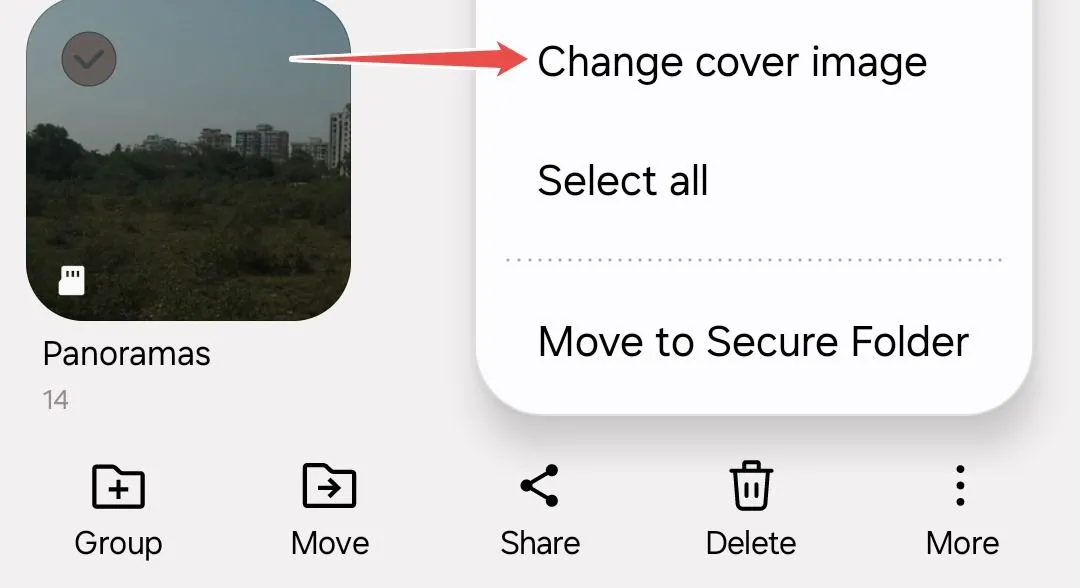 Menu thay đổi ảnh bìa trong ứng dụng Thư viện Samsung
Menu thay đổi ảnh bìa trong ứng dụng Thư viện Samsung
Tiếp theo, nhấn “Chọn một hình ảnh” (Select an Image).
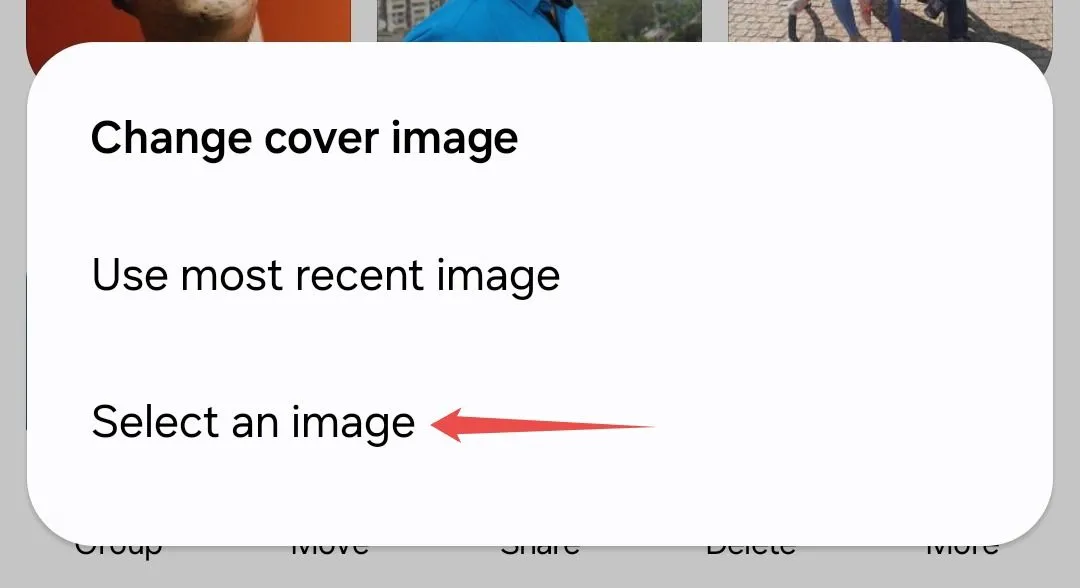 Chọn hình ảnh để làm ảnh bìa album trong Samsung Gallery
Chọn hình ảnh để làm ảnh bìa album trong Samsung Gallery
Chọn một hình ảnh từ album, cắt nếu cần, và nhấn “Áp dụng” (Apply) để xác nhận.
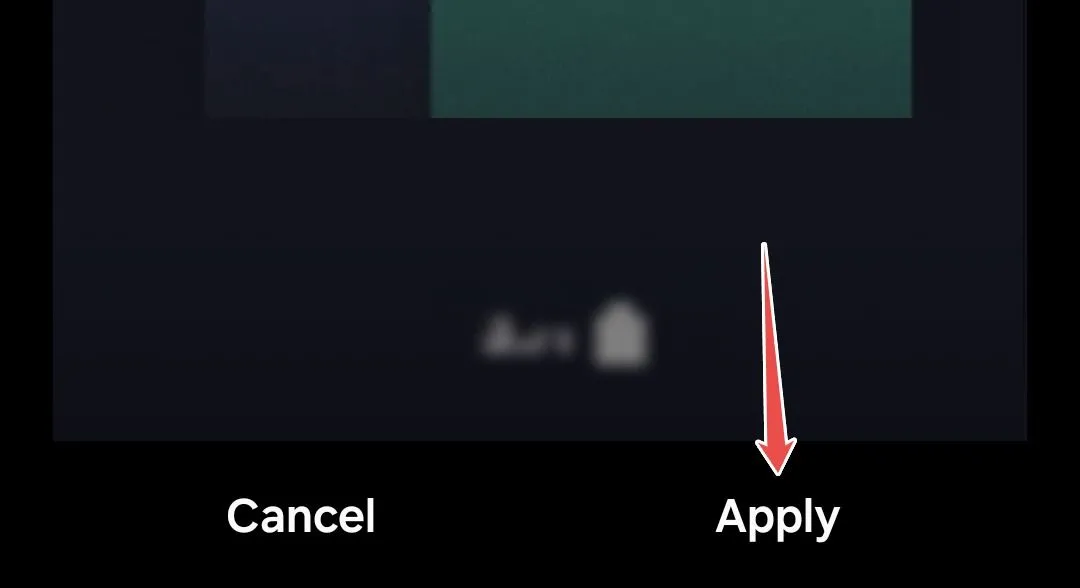 Áp dụng ảnh bìa album mới trong ứng dụng Thư viện Samsung
Áp dụng ảnh bìa album mới trong ứng dụng Thư viện Samsung
Với tính năng này, bạn có thể dễ dàng cá nhân hóa và làm cho Thư viện ảnh trên điện thoại Samsung của mình trở nên hấp dẫn và có tổ chức hơn, đồng thời làm nổi bật những nội dung quan trọng nhất.
Mời Bạn Bè Và Gia Đình Xem Album Chia Sẻ
Trong ứng dụng Thư viện, bạn có thể mời người khác xem và thêm ảnh vào một album chia sẻ nếu họ cũng đang sử dụng điện thoại Galaxy. Để thực hiện, hãy bắt đầu bằng cách chọn các mục bạn muốn chia sẻ. Nhấn “Thêm” (More) và chọn “Thêm vào album chia sẻ” (Add to Shared Album).
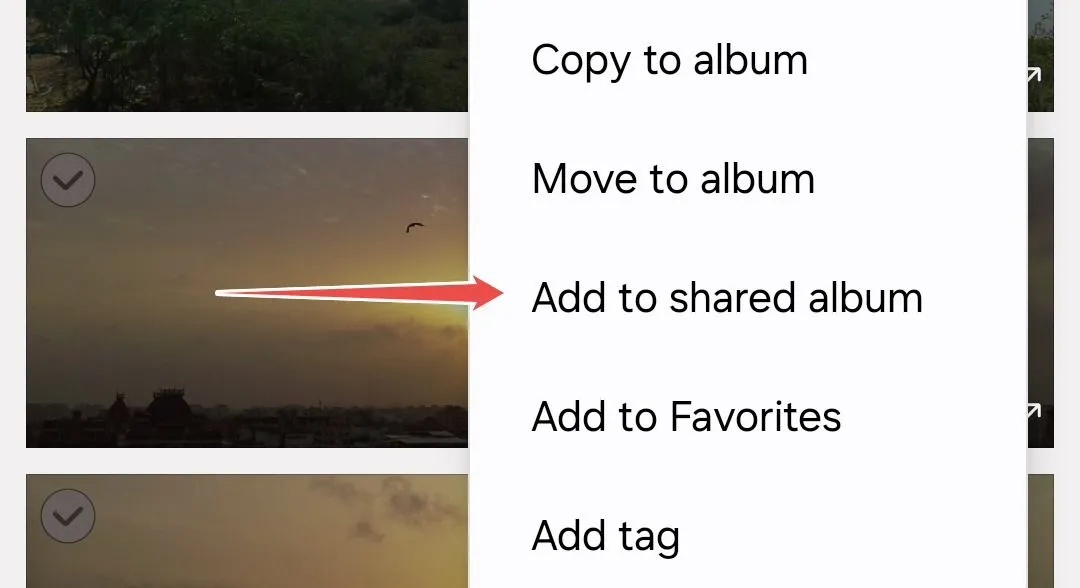 Tùy chọn thêm vào album chia sẻ trong ứng dụng Thư viện Samsung
Tùy chọn thêm vào album chia sẻ trong ứng dụng Thư viện Samsung
Nhấn “Tạo album chia sẻ” (Create Shared Album) và đặt tên cho nó.
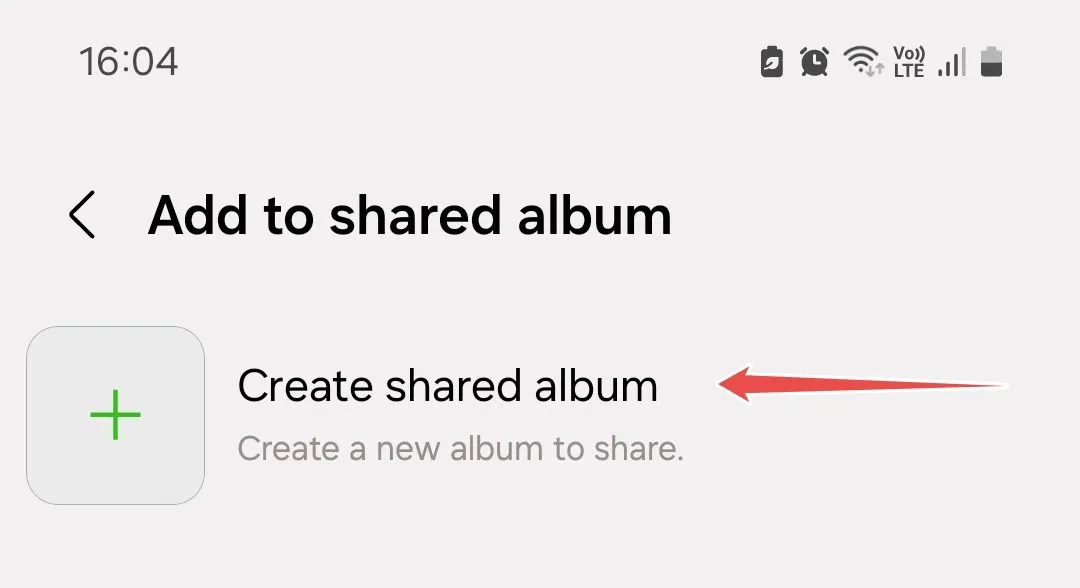 Tạo một album chia sẻ mới trong Samsung Gallery
Tạo một album chia sẻ mới trong Samsung Gallery
Chọn cách bạn muốn chia sẻ album này – qua danh bạ đã lưu hoặc liên kết chia sẻ. Thường thì việc sử dụng liên kết chia sẻ tiện lợi hơn, vì vậy hãy nhấn “Chia sẻ liên kết” (Share Link) và gửi liên kết cho người nhận như bình thường.
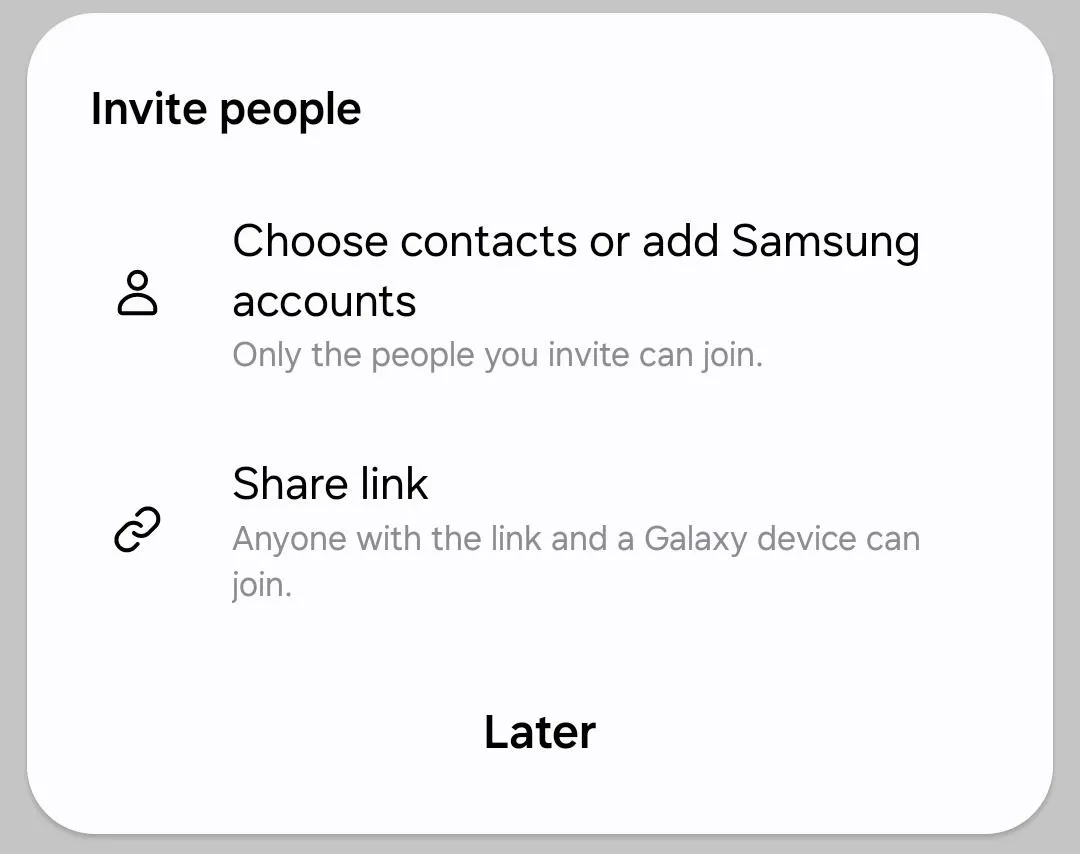 Mời người khác xem album chia sẻ trong ứng dụng Thư viện Samsung
Mời người khác xem album chia sẻ trong ứng dụng Thư viện Samsung
Người nhận có thể nhấn vào liên kết này để chấp nhận lời mời và xem các hình ảnh bạn chia sẻ. Nếu người nhận không sử dụng điện thoại Galaxy, bạn có thể cân nhắc dùng tính năng Quick Share thay thế để chia sẻ tệp.
Phóng To Hoặc Thu Nhỏ Để Thay Đổi Bố Cục Màn Hình Hiển Thị
Một cách cực kỳ trực quan để thay đổi bố cục của các album hoặc các mục hiển thị bên trong một album là chỉ cần dùng cử chỉ chụm hai ngón tay (pinch in) hoặc kéo ra (pinch out). Trên trang chính của Thư viện, chụm hai ngón tay vào hết mức sẽ hiển thị các album của bạn dưới dạng danh sách. Kéo hai ngón tay ra một lần sẽ hiển thị chúng dưới dạng lưới với ba album trên một hàng, và kéo ra thêm một lần nữa sẽ thay đổi bố cục thành hai album trên một hàng với ảnh bìa album lớn hơn nhiều – rất lý tưởng cho người dùng lớn tuổi hoặc những ai muốn xem rõ hơn.
Trong một album cụ thể, chụm hai ngón tay vào hết mức sẽ cho bạn cái nhìn tổng quan về tất cả các ảnh bạn đã chụp trong một tháng, với các ô ảnh rất nhỏ. Các ô ảnh sẽ lớn hơn khi bạn tiếp tục kéo hai ngón tay ra, và được hiển thị theo tỷ lệ gốc khi bạn kéo ra hết cỡ. Tính năng này mang lại sự linh hoạt cao trong việc tùy chỉnh cách bạn muốn xem nội dung trong Samsung Gallery.
Tự Động Phát Video Khi Duyệt Album
Khi cuộn qua một album, bạn có thể thiết lập ứng dụng Thư viện để tự động phát một đoạn clip ngắn (khoảng bốn giây, không có âm thanh) từ các video đã lưu trong album đó. Tính năng này giúp thu hút sự chú ý của bạn, khiến bạn có nhiều khả năng mở và xem các video hơn, cho phép bạn hồi tưởng lại một khoảnh khắc hoặc nhận ra rằng video đó không đáng để chiếm không gian trên điện thoại và nên xóa đi. Đối với nhiều người, nó còn làm cho Thư viện của họ trở nên sống động hơn.
Để kích hoạt tính năng này, hãy chuyển đến tab “Album” và nhấn vào biểu tượng menu ba dấu gạch ngang (hamburger menu).
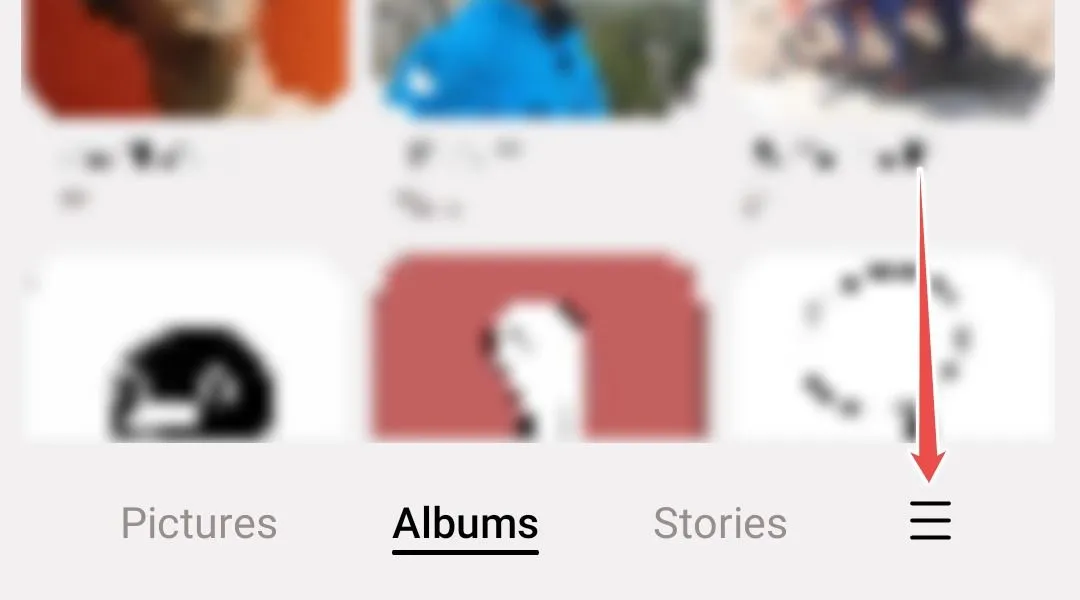 Biểu tượng menu hamburger trong ứng dụng Thư viện Samsung
Biểu tượng menu hamburger trong ứng dụng Thư viện Samsung
Tiếp theo, nhấn “Cài đặt” (Settings).
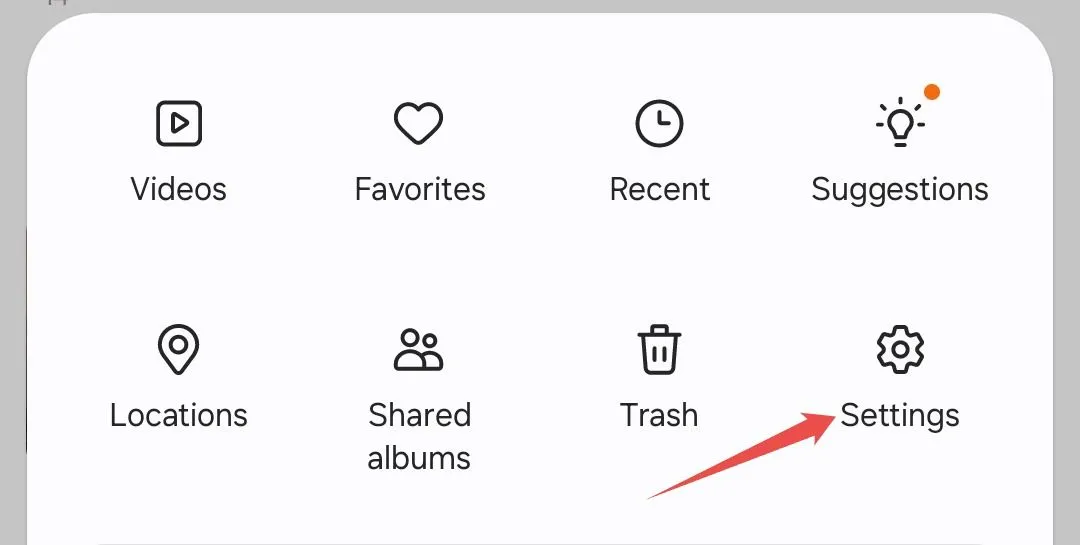 Các tùy chọn menu hamburger trong ứng dụng Samsung Gallery
Các tùy chọn menu hamburger trong ứng dụng Samsung Gallery
Tại đây, hãy bật công tắc chuyển đổi bên cạnh “Tự động phát ảnh chuyển động” (Auto Play Motion Photos).
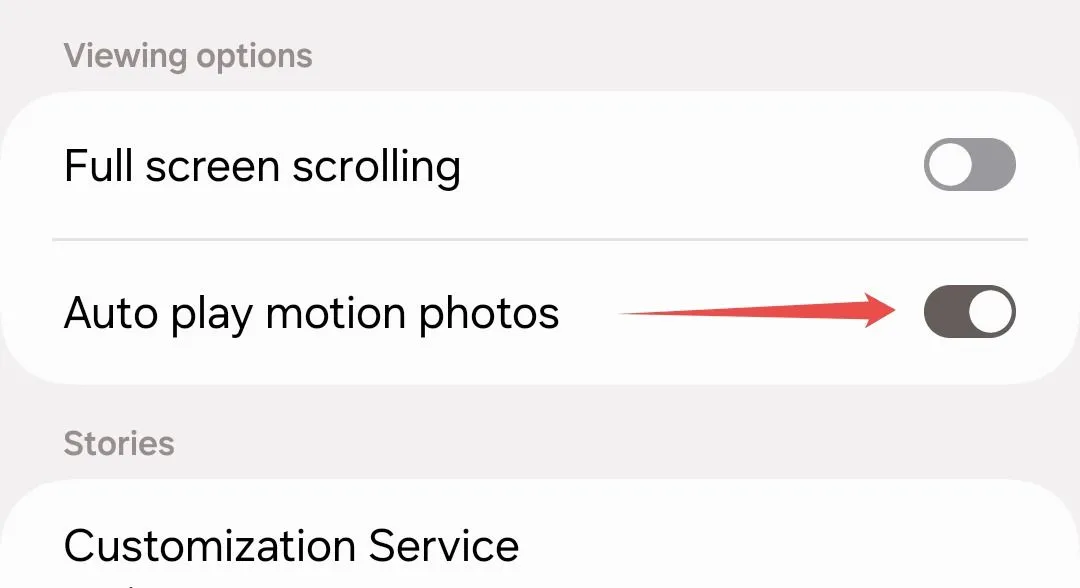 Công tắc tự động phát ảnh chuyển động trong Samsung Gallery
Công tắc tự động phát ảnh chuyển động trong Samsung Gallery
Với tính năng này, trải nghiệm duyệt ảnh và video của bạn trong Samsung Gallery sẽ trở nên trực quan và tương tác hơn, giúp bạn dễ dàng khám phá lại những nội dung đa phương tiện của mình.
Thêm Nhạc Nền Cho Video Của Bạn
Bạn có thể thêm một bản nhạc nền tùy chọn vào video của mình để làm chúng sống động hơn, chẳng hạn như thêm bài hát yêu thích vào vlog gia đình hoặc video tổng hợp chuyến đi. Để làm điều này, hãy mở video mong muốn, nhấn vào nút chỉnh sửa (biểu tượng cây bút chì), và sau đó nhấn vào biểu tượng loa.
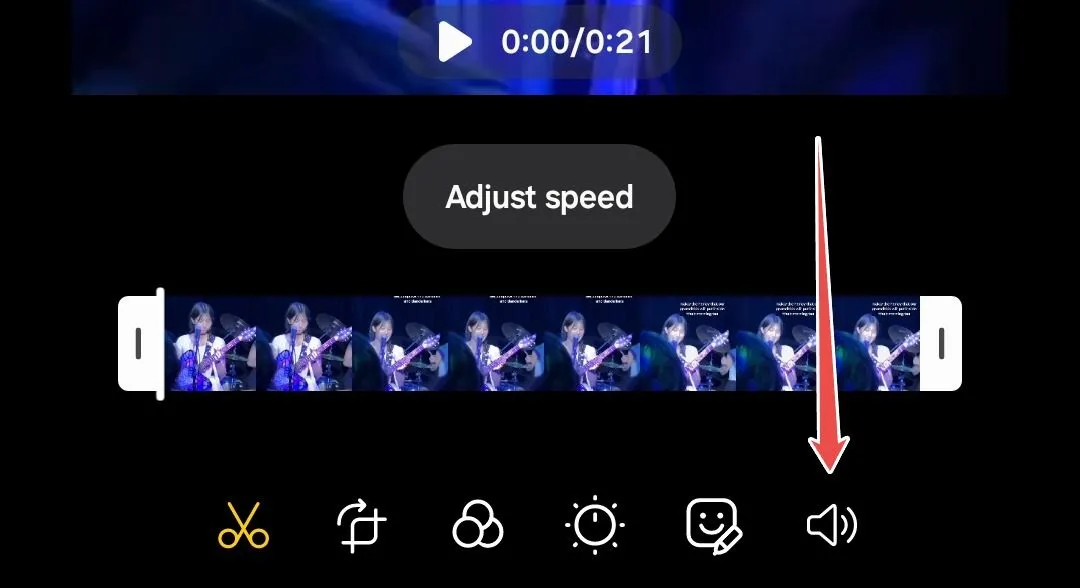 Chỉnh sửa video trong ứng dụng Thư viện Samsung
Chỉnh sửa video trong ứng dụng Thư viện Samsung
Tại đây, nhấn “Thêm” (Add) trong hàng “Bản nhạc” (Soundtracks).
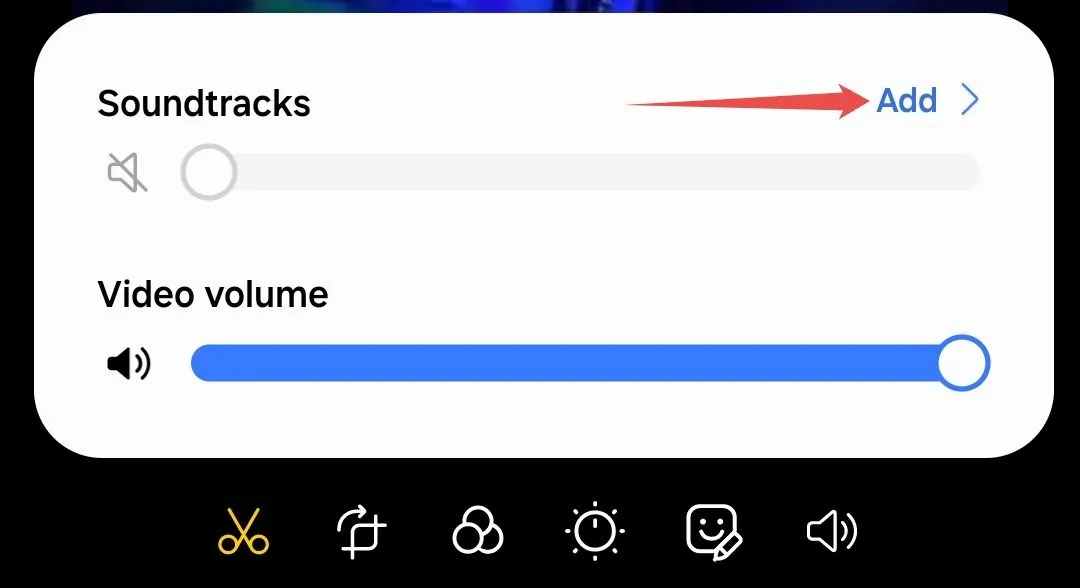 Thêm một bản nhạc nền vào video trong Samsung Gallery
Thêm một bản nhạc nền vào video trong Samsung Gallery
Chọn từ các bản nhạc có sẵn hoặc nhấn vào biểu tượng “+” để chọn từ các bản nhạc đã lưu trên thiết bị của bạn.
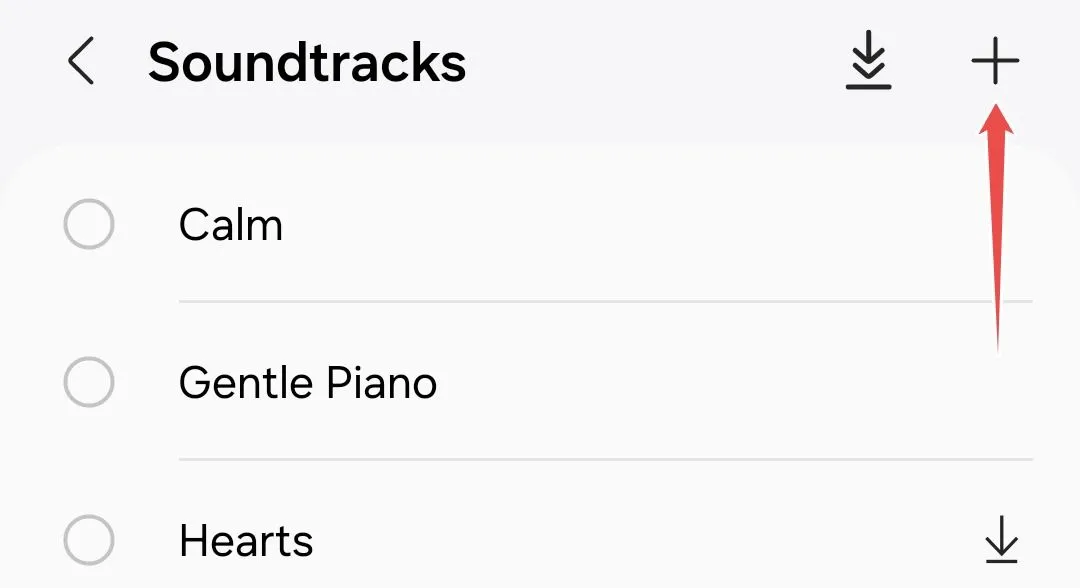 Chọn từ các bản nhạc để thêm vào video trong ứng dụng Thư viện Samsung
Chọn từ các bản nhạc để thêm vào video trong ứng dụng Thư viện Samsung
Sau khi hoàn tất, bạn có thể sử dụng thanh trượt âm lượng để điều chỉnh độ lớn của âm lượng video và bản nhạc, sau đó chỉ cần nhấn “Lưu” (Save) để xác nhận các thay đổi. Tính năng này biến Samsung Gallery thành một công cụ chỉnh sửa video cơ bản nhưng mạnh mẽ, giúp bạn tạo ra những đoạn clip ấn tượng hơn mà không cần ứng dụng bên thứ ba.
Ứng dụng Thư viện của Samsung thực sự có nhiều khả năng hơn tôi tưởng. Nếu bạn chỉ dùng nó để xem ảnh, hãy dành thời gian khám phá sâu hơn – bạn có thể tìm thấy một tính năng mà mình không hề biết là cần thiết. Hãy chia sẻ những mẹo yêu thích của bạn hoặc những tính năng thú vị khác mà bạn đã khám phá được trong ứng dụng Thư viện Samsung tại phần bình luận bên dưới nhé!